Linuxでファイルを編集するとき、よく使われるのが「vi(ブイアイ)」というエディタです。
シンプルなのに、とても強力な機能を持っていて、サーバーの管理やプログラミングには欠かせないツールです。
でも、初めて使うとき「終了できない!」「文字が打てない!」と困った経験はありませんか?
この記事では、viの基本的な使い方を、初心者でもわかりやすいように順番に説明していきます。
キーボードでの操作に慣れれば、作業がとても効率的になります。これからviを覚えたい人、改めて基礎を確認したい人は、ぜひ最後まで読んでくださいね。
viとは?基本を理解しよう

viってなに?
viは、Unix系OS(Linuxなど)で広く使われているテキストエディタです。
サーバーの設定ファイルを編集したり、ログファイルを確認したりするのに最適で、軽くて動作が速いのが特徴です。
viの特徴
- キーボードだけで操作できる:マウスを使わずに、すべての操作ができます
- モードを切り替えて使う:用途によって操作モードを変える独特のシステム
- どこにでもある:ほとんどのUnix環境に最初から入っています
この章のまとめ
viは「モード切り替え」が特徴の、キーボード中心の高機能エディタです。
次は、一番つまずきやすい「モード」について詳しく説明します。
モードを理解することが大事なポイント

viには主に3つのモードがあります。これを理解することが、viをマスターする第一歩です。
3つのモード
1. ノーマルモード
- viを起動したときの最初のモード
- コマンドを入力するためのモード
- 文字は入力できません
2. 挿入モード
- 文字を入力できる状態
i(アイ)やa(エー)などのキーを押すと入れます
3. コマンドモード
- ファイルの保存や終了、検索などをするモード
:(コロン)を押すと入れます
よくある失敗例
「文字を入力しようとしても何も起こらない!」
これは「ノーマルモード」のままで、「挿入モード」に入っていないからです。iキーを押して挿入モードに入れば、文字が入力できるようになります。
この章のまとめ
viは「今どのモードにいるか」を意識するのがコツです。
次は、実際に文字を入力して、保存・終了する方法を紹介します。
よく使う基本操作とその手順

ここでは、viでファイルを編集する基本的な流れを説明します。
ファイルを開く
ターミナルで以下のコマンドを入力します:
vi ファイル名
例:
vi sample.txt
文字を入力する
ノーマルモードから挿入モードに入る方法:
i:カーソルの前に文字を挿入a:カーソルの後ろに文字を挿入o:新しい行を作って文字を挿入
挿入モードから抜けるには:
Esc:ノーマルモードに戻る
保存と終了
ノーマルモードで:を押してコマンドモードに入り、以下のコマンドを使います:
:w:ファイルを保存:q:viを終了:wq:保存してから終了:q!:保存せずに強制終了
重要:!をつけると「強制実行」の意味になります。
カーソルの移動
ノーマルモードでカーソルを移動させる方法:
h:左に移動l:右に移動j:下に移動k:上に移動gg:ファイルの最初に移動G:ファイルの最後に移動
覚え方のコツ:hjklは指をホームポジションに置いたまま使えるキーです。
この章のまとめ
基本操作は「モード切り替え」「入力」「保存と終了」に分けて覚えると整理しやすいです。次は、知っておくと便利な操作や、困ったときの対処法を紹介します。
知っておきたい便利操作とトラブル対処
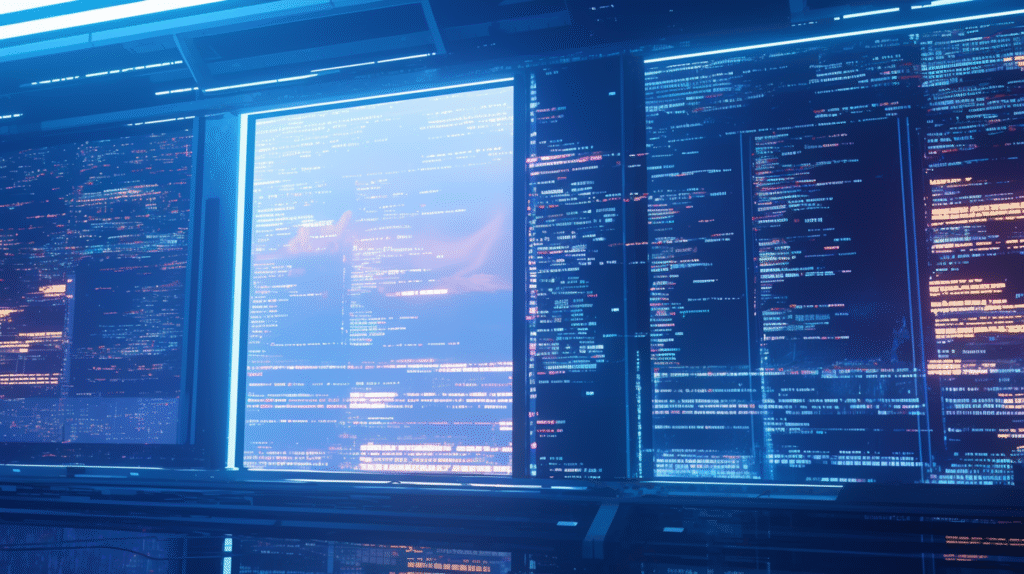
操作を元に戻す
間違えて編集してしまったときに便利:
u:直前の操作を元に戻す(アンドゥ)Ctrl + r:元に戻した操作をやり直す(リドゥ)
行の削除やコピー
ノーマルモードで使える便利なコマンド:
dd:1行削除yy:1行コピー(ヤンク)p:貼り付け(ペースト)
編集中に困ったときの対処法
操作がわからなくなったとき
- まず
Escキーを何度か押してノーマルモードに戻る - 反応がない場合は
:q!で強制終了
文字化けしたとき
:q!で強制終了して、最初からやり直す
間違って大量に削除してしまったとき
uキーを何度か押して元に戻す
この章のまとめ
困ったときは慌てず「Esc」でノーマルモードに戻る習慣をつけることが、トラブル回避のカギです。次は、viをもっと上達するための方法を紹介します。
vi操作をもっと身につけるには?
練習におすすめの方法
1. 練習用ファイルを作る
vi practice.txt
このようにして練習専用のファイルを作って、何度も操作してみましょう。
2. vimtutorを使う
vimtutor
このコマンドで、viの上位版である「vim」の練習ができます。日本語版もありますよ。
3. 毎日少しずつ使う 設定ファイルの編集や、ちょっとしたメモでもviを使う習慣をつけましょう。
よくある誤解を解く
「viは古くて使いづらいでしょ?」
実は慣れると、マウスを使うGUIエディタよりもずっと速く操作できるようになります!プロのエンジニアが愛用し続けているのには理由があるんです。
「覚えることが多すぎる」
基本操作は思っているより少ないです。この記事で紹介した操作だけでも、十分に実用的な編集ができます。
この章のまとめ
繰り返し使って「手が覚える」ことで、viは手放せないツールになります。最初は大変でも、必ず慣れるので安心してください。
まとめ
viは最初は取っつきにくく感じるかもしれませんが、基本操作を理解すれば非常に強力なテキストエディタです。
覚えておきたいポイント:
- ノーマルモード・挿入モード・コマンドモードの3つを意識する
- 困ったときは
Escでノーマルモードに戻る :wqで保存して終了、:q!で強制終了- 毎日少しずつでも使って慣れる
よくある質問
Q: 他のエディタと何が違うの?
A: viはキーボードだけですべての操作ができ、サーバーなどのGUI環境がない場所でも使えます。また、動作が軽くて高速です。
Q: vim(ビム)との違いは?
A: vimはviの上位版で、より多くの機能があります。基本操作はほぼ同じなので、viを覚えればvimも使えるようになります。
Q: 設定をカスタマイズできる?
A: はい、.vimrcファイルで様々な設定ができます。ただし、まずは基本操作をマスターしてからがおすすめです。







